Ubuntu18.04非LVM根分区扩容步骤:
1.查看现有的分区大小:非LVM分区,目前磁盘大小为20G,根分区总容量为17G
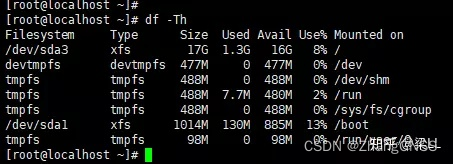
2.关机增加磁盘大小为30G

3.查看磁盘扩容后状态:现在磁盘总大小为30G,根分区为17G
lsblk
df -h

4.进行分区扩展磁盘,记住根分区起始位置和结束位置
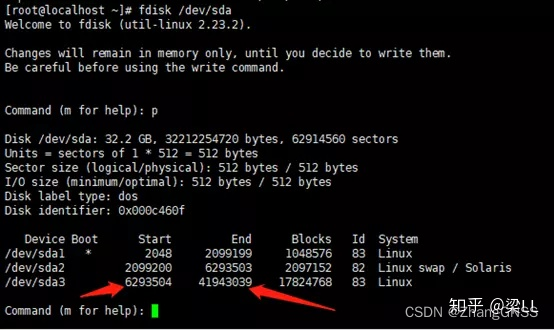
5.删除根分区,切记不要保存

6.创建分区,箭头位置为分区起始位置
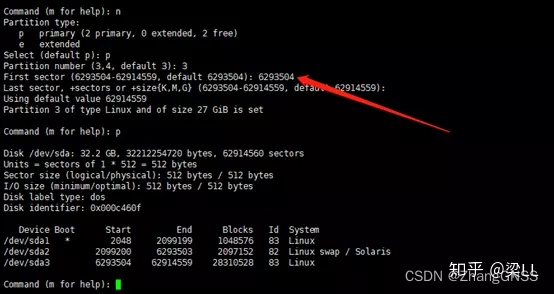
7.保存退出并刷新分区
partprobe /dev/sda
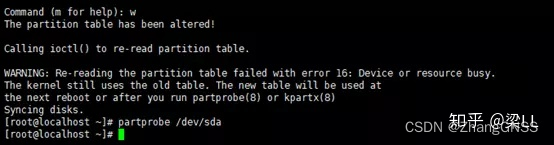
8.查看分区状态
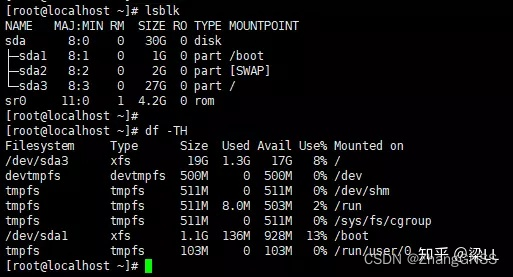
这里不知道为啥变成19G了。。
9.刷新根分区并查看状态
xfs_growfs /dev/sda3 (这里先看自己的文件系统是xfs,还是ext4…)
# 利用上图df -Th命令输出中的第二列Type查看硬盘文件系统
# 使用 resize2fs或xfs_growfs 对挂载目录在线扩容 :
# resize2fs 针对文件系统ext2 ext3 ext4 (我在本地用ubuntu18是ext4,我用的是resize2fs /dev/sda3)
# xfs_growfs 针对文件系统xfs
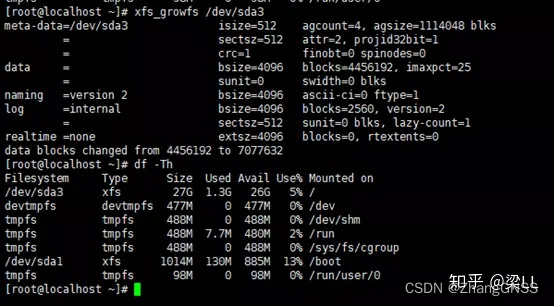
此处根分区大小已变为27G
转载于:原文章






















 1209
1209











 被折叠的 条评论
为什么被折叠?
被折叠的 条评论
为什么被折叠?








